
چاپگر LaserJet 1160 یکی از محصولات تولید شده توسط HP است. اولین باری که چنین تجهیزاتی را به رایانه متصل می کنید ، برای اطمینان از تعامل صحیح آنها ، باید درایورها را بارگیری کنید. پنج روش وجود دارد که می تواند در انجام کار به شما کمک کند. ما پیشنهاد می کنیم با جزئیات بیشتری به هر یک از آنها بپردازیم تا بتوانید یک مورد مناسب پیدا کنید و آن را بدون مشکل پیاده سازی کنید.
پیدا کردن و نصب درایورهای چاپگر HP LaserJet 1160
در چارچوب مطالب امروز ، ما در مورد نصب فایلهای مورد نظر از طریق CD همراه چاپگر صحبت نخواهیم کرد. این به این دلیل است که این گزینه نیازی به مطالعه دقیق ندارد و ارتباط آن از بین می رود ، زیرا در حال حاضر در بسیاری از رایانه ها درایو خواننده دیسک به سادگی وجود ندارد.
روش 1: صفحه پشتیبانی رسمی HP LaserJet 1160
اولین روشی که می خواهیم در مورد آن صحبت کنیم استفاده از صفحه پشتیبانی HP است ، جایی که تمام نرم افزار برای تمام محصولات پشتیبانی شده از جمله HP LaserJet 1160 واقع شده است. اگر دقیقاً دستورالعمل های زیر را دنبال کنید ، این روش طولانی نخواهد شد.
- برای رفتن به صفحه اصلی سایت پشتیبانی از لینک بالا استفاده کنید. در اینجا بر روی بخش کلیک کنید "نرم افزار و درایورها".
- با کلیک روی نماد مربوطه ، نوع محصول خود را مشخص کنید.
- نشانگر را در فرم جستجو فعال کنید و نام مدل دستگاه چاپ را در خط وارد کنید. یکی از موارد مطابق را از نتایج ظاهر شده انتخاب کنید.
- به طور پیش فرض ، سیستم عامل فعلی به طور خودکار شناسایی می شود ، اما گاهی اوقات ممکن است این امر به درستی اتفاق نیفتد یا برای ساخت متفاوت به نصب نیاز دارید. در این حالت ، روی کتیبه کلیک چپ کنید "سیستم عامل دیگری انتخاب کنید".
- یک جدول جداگانه نمایش داده می شود. در صف "سیستم عامل" ویندوز یا سیستم عامل دیگری را مشخص کنید ، و در "نسخه" با در نظر گرفتن عمق بیت ، مونتاژ را تعیین کنید.
- سپس لیست درایورها را گسترش دهید تا نسخه های موجود را مشاهده کنید.
- آخرین یا بهترین نسخه را انتخاب کرده و سپس بر روی آن کلیک کنید "دانلود".
- بارگیری بایگانی یا پرونده EXE شروع می شود. پس از اتمام ، تنها راه اندازی نصب نصب و دنبال کردن دستورالعمل های ارائه شده در آنجا برای موفقیت در نصب و راه اندازی رانندگان است.
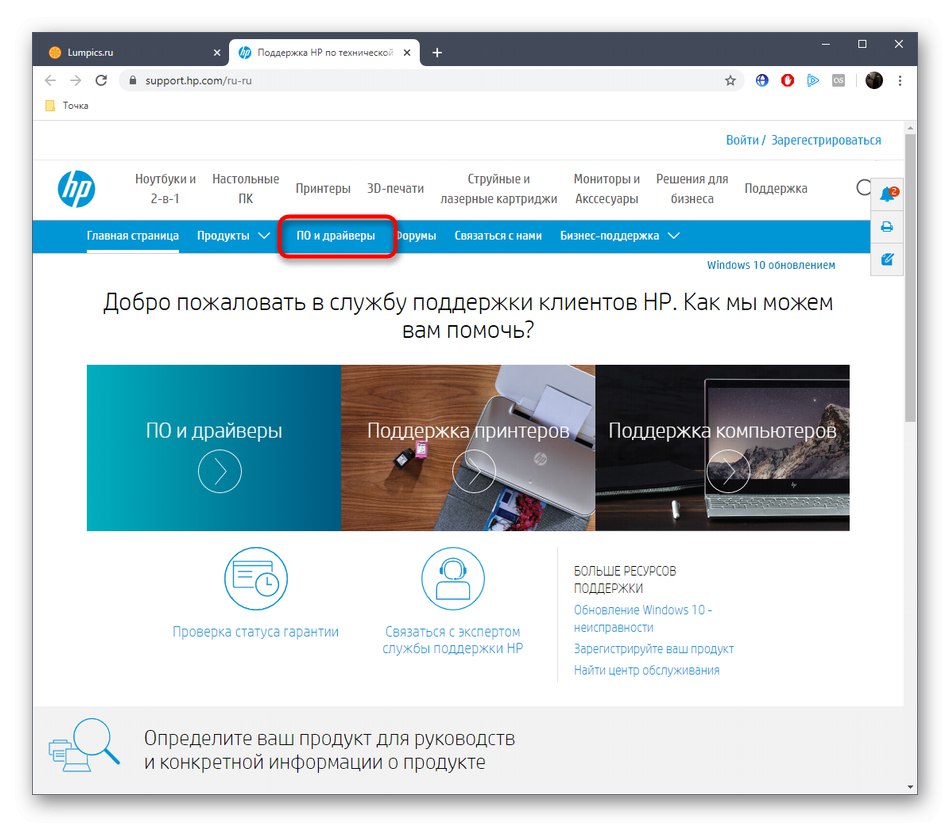
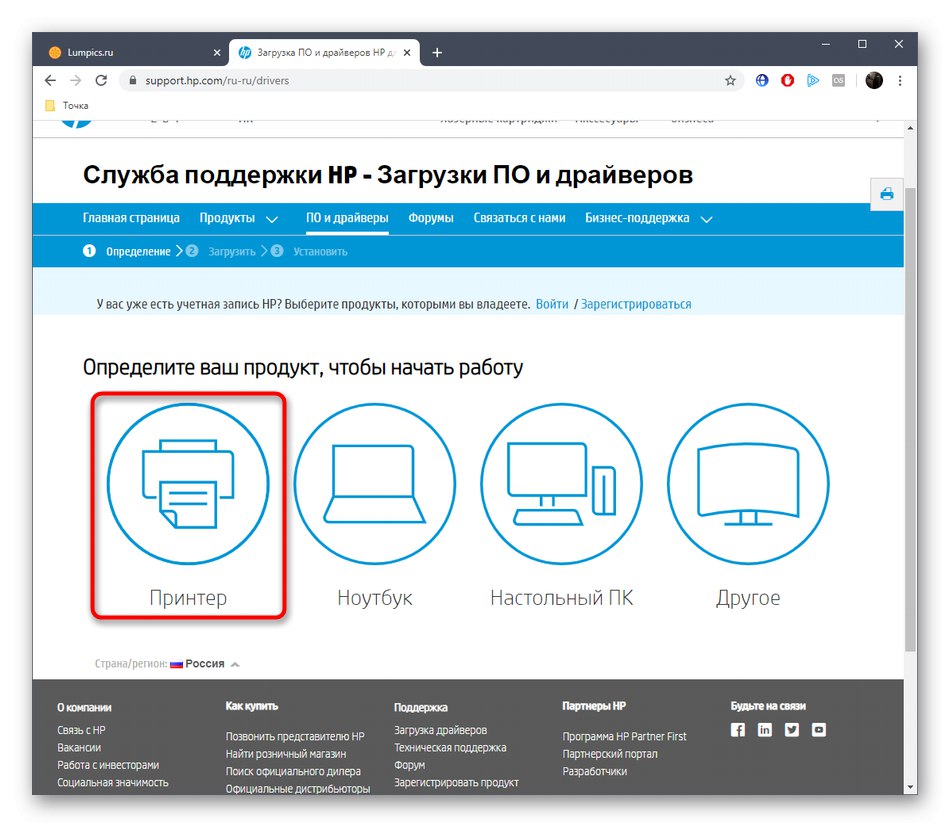
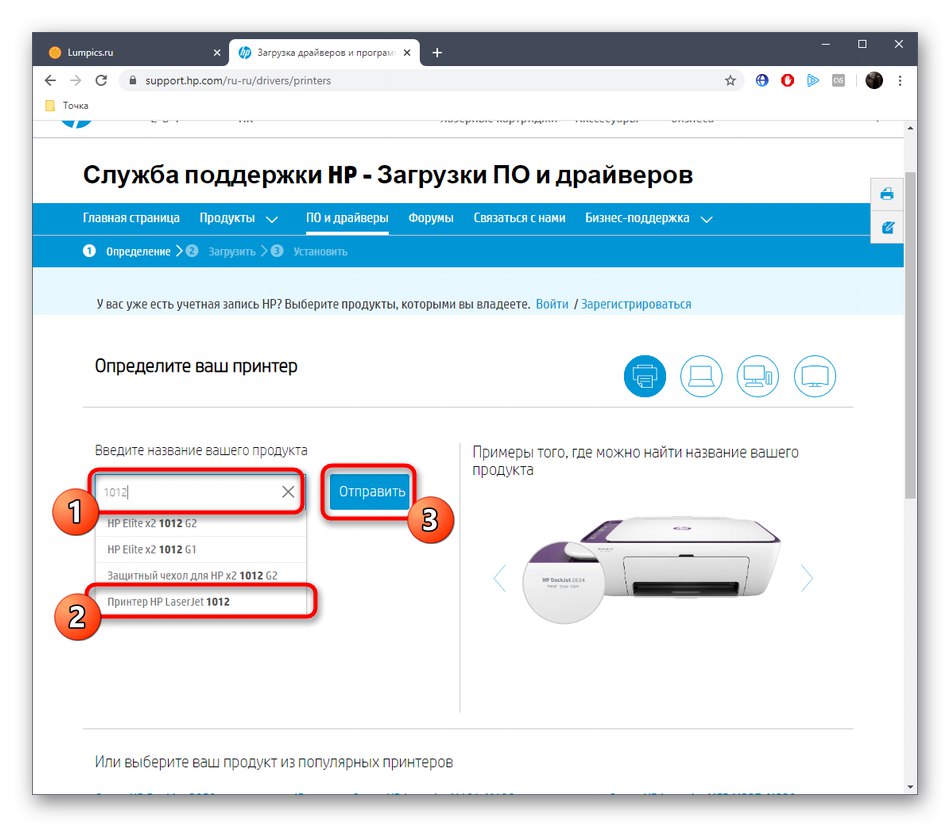

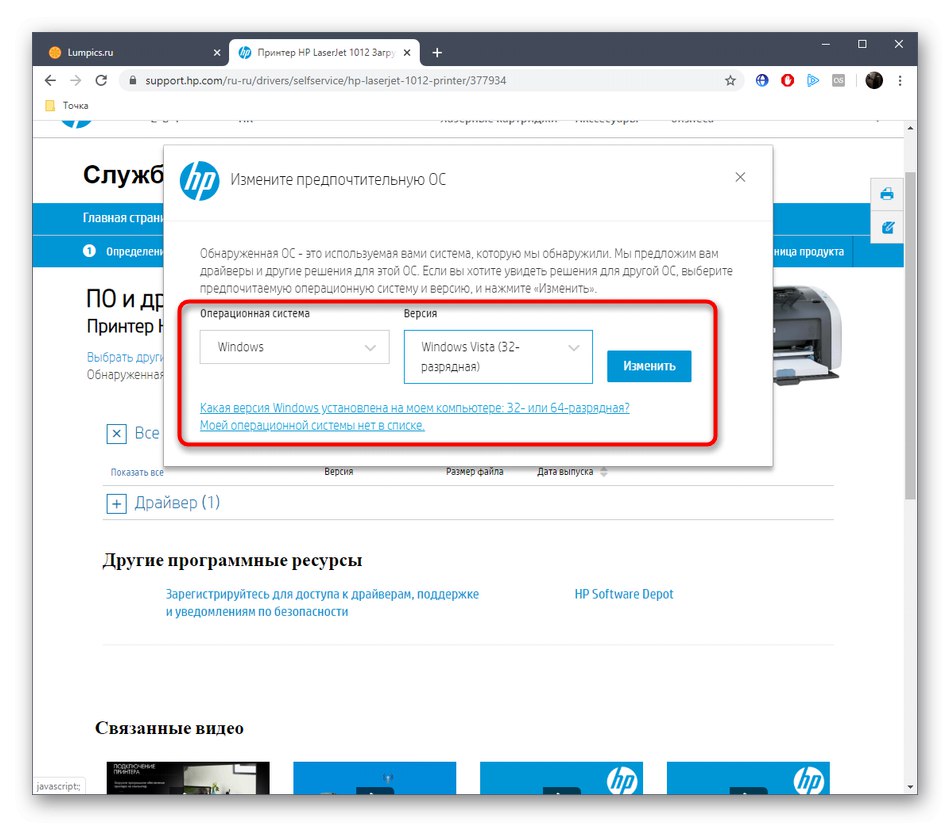
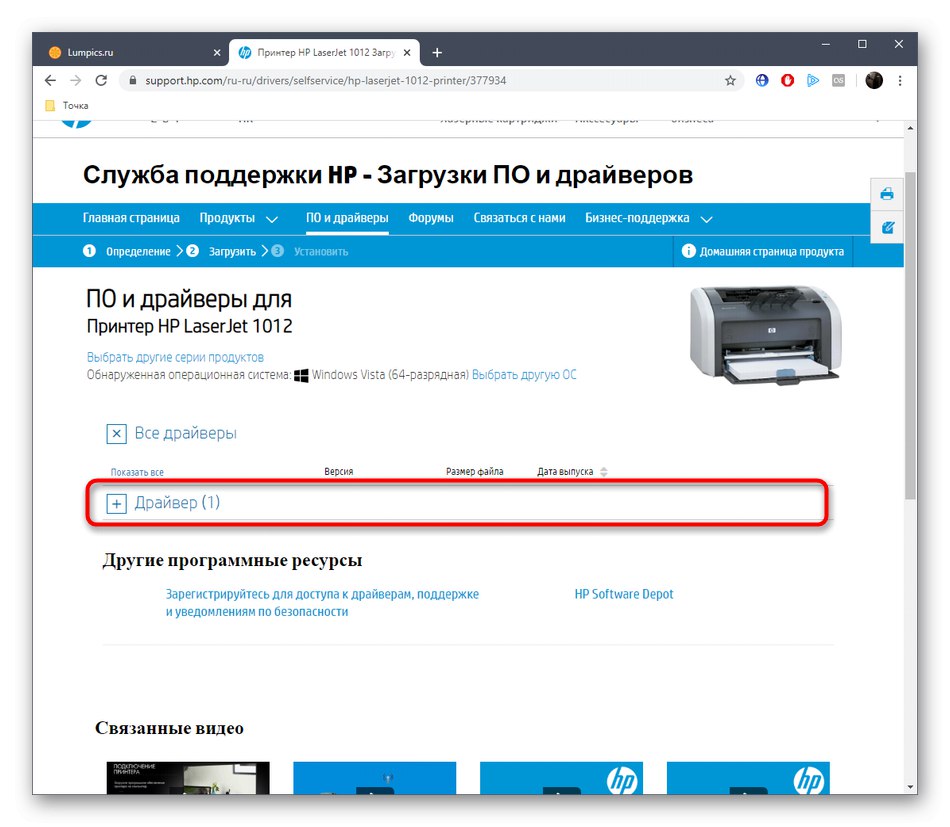
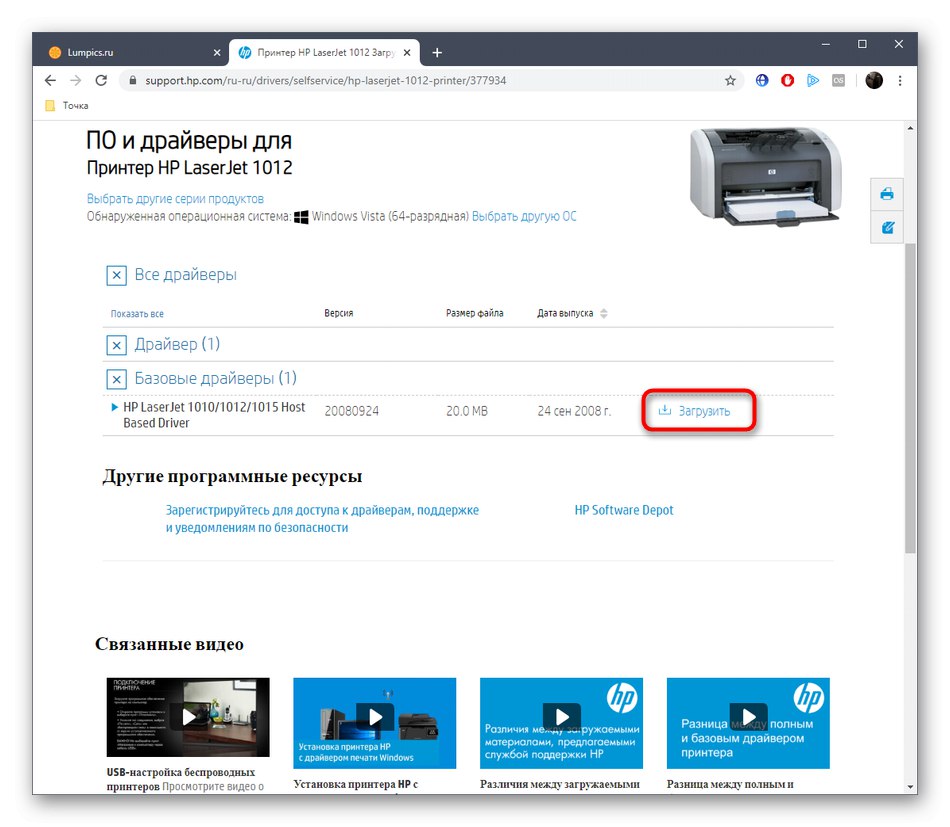
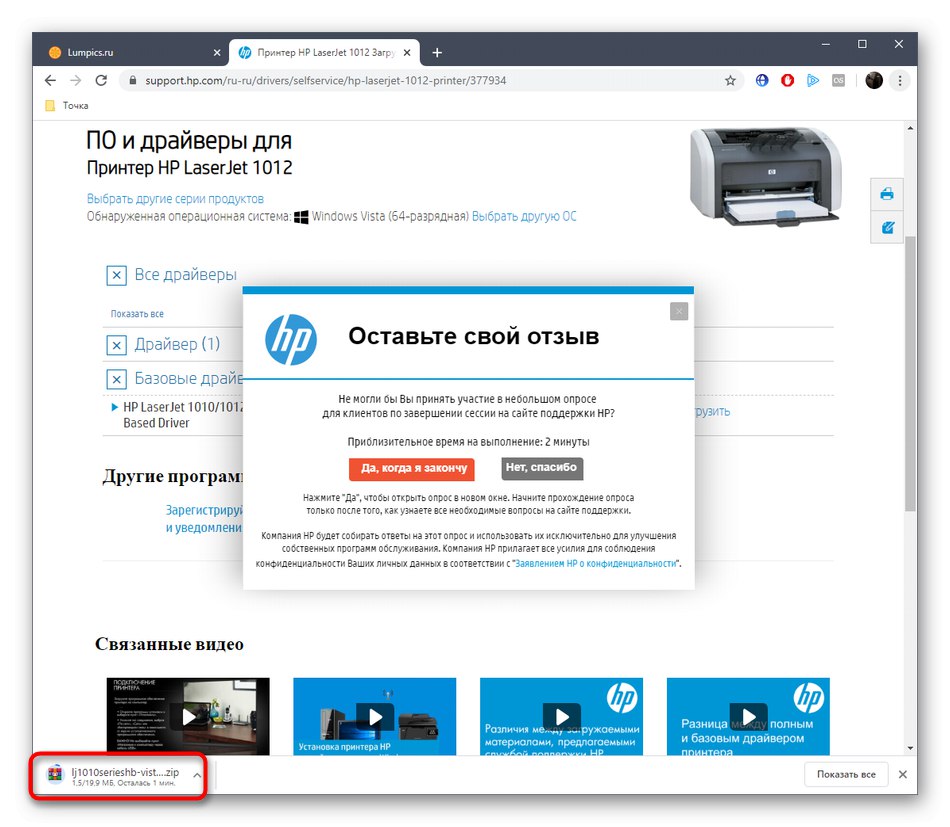
اگر در هنگام نصب درایور ، چاپگر به رایانه متصل و روشن بود ، با راه اندازی مجدد مجدد اتصال را برقرار کنید تا اکنون به درستی در سیستم عامل شناسایی شود. علاوه بر این ، برای اطمینان از عملکرد طبیعی دستگاه ، توصیه می شود چاپ آزمایشی انجام دهید.
روش 2: دستیار پشتیبانی HP
همانطور که می دانید ، HP در حال توسعه دستگاه های دیگری مانند لپ تاپ یا میز کار است. بر این اساس ، سازندگان علاقمند به اطمینان از کار راحت با چنین تجهیزاتی هستند. برای این کار ، آنها برنامه HP Support Assistant را که برای یافتن و به روزرسانی خودکار درایورهای دستگاه از جمله HP LaserJet 1160 طراحی شده است ، منتشر کردند.
دستیار پشتیبانی HP را از وب سایت رسمی بارگیری کنید
- برای بارگیری برنامه کاربردی ذکر شده ، پیوند موجود در بالا و صفحه ای را که ظاهر می شود دنبال کنید ، از دکمه قرمز مخصوص تعیین شده استفاده کنید.
- بلافاصله پس از کلیک ، بارگیری فایل اجرایی آغاز می شود که به عنوان یک نصب کننده عمل می کند. پس از اتمام بارگیری ، آن را برای شروع نصب برنامه راه اندازی کنید.
- یک پنجره نصب با اطلاعات اولیه باز می شود. آن را مطالعه کنید و بلافاصله با کلیک بر روی دکمه ادامه دهید "بعد".
- برای ادامه نصب ، شرایط توافق نامه مجوز را تأیید کنید.
- صبر کنید تا همه اجزای سازنده استخراج شوند.
- پس از آن ، این ابزار در حالت اتوماتیک به سیستم عامل اضافه می شود.
- پس از راه اندازی ، بر روی کلیک کنید "بررسی به روزرسانی ها و پیام ها".
- این عملیات چند دقیقه طول خواهد کشید زیرا برنامه ابتدا باید دستگاه ها را بررسی کند و سپس برای جستجوی به روزرسانی ها به سرور اصلی متصل شود.
- اگر درایورها پیدا شد ، دکمه را فشار دهید "به روزرسانی ها" در کاشی تجهیزات فعال می شود. با دکمه سمت چپ ماوس بر روی آن کلیک کنید.
- کادرهای مربوط به موارد مهم را علامت زده و روی آنها کلیک کنید "دانلود و نصب".
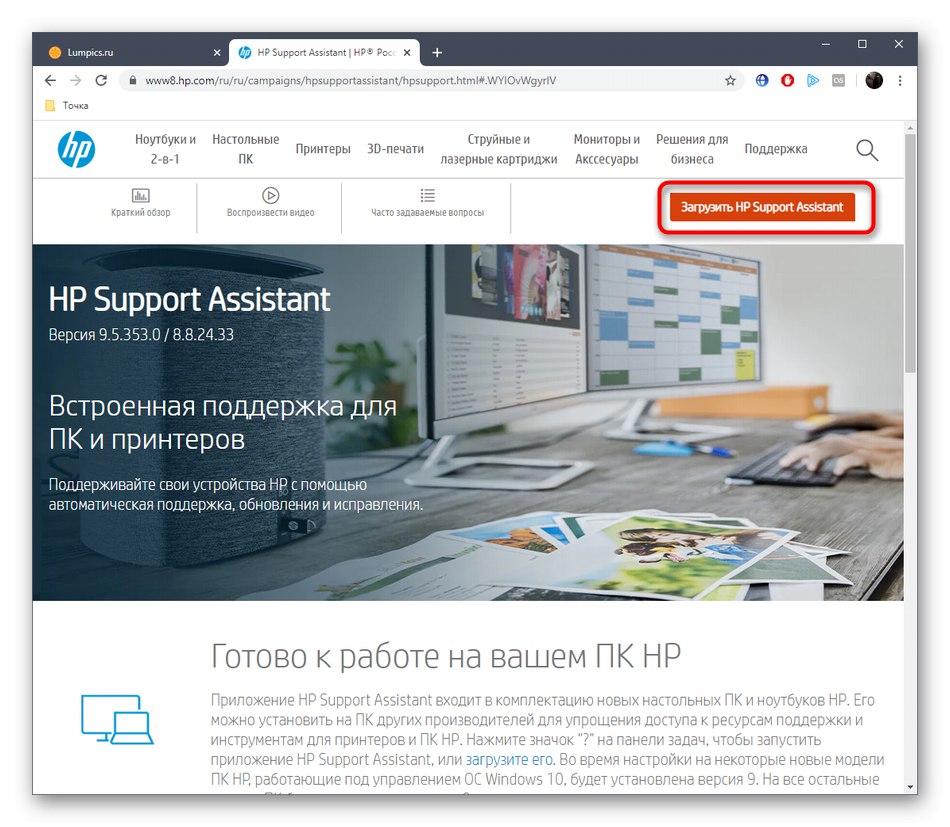
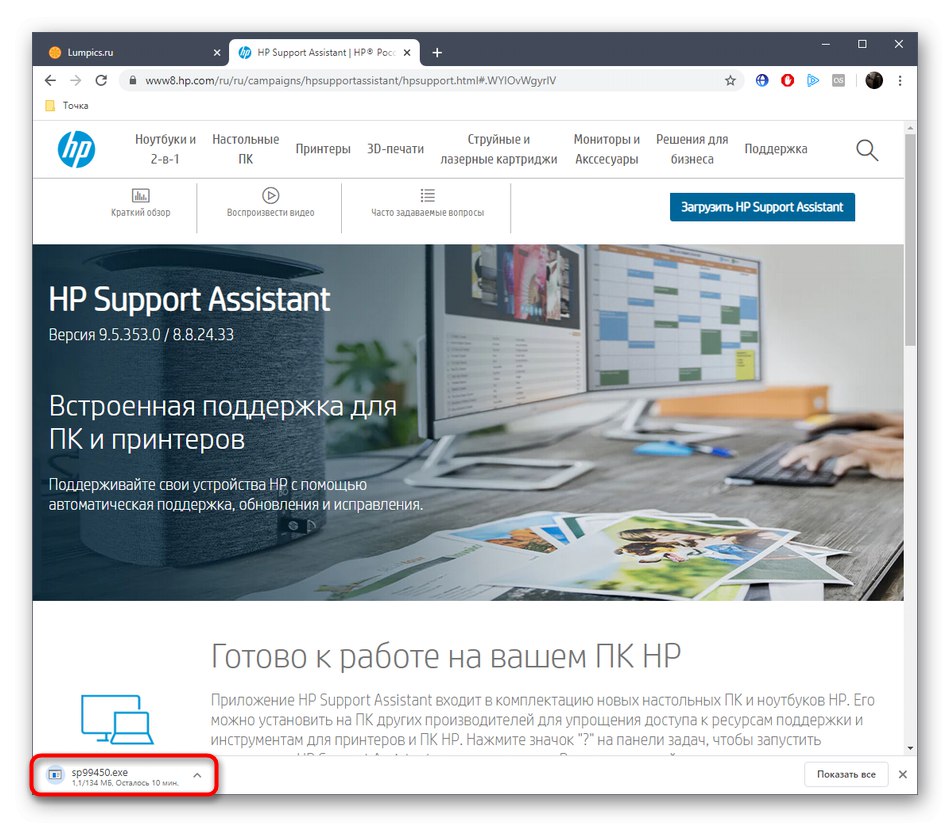
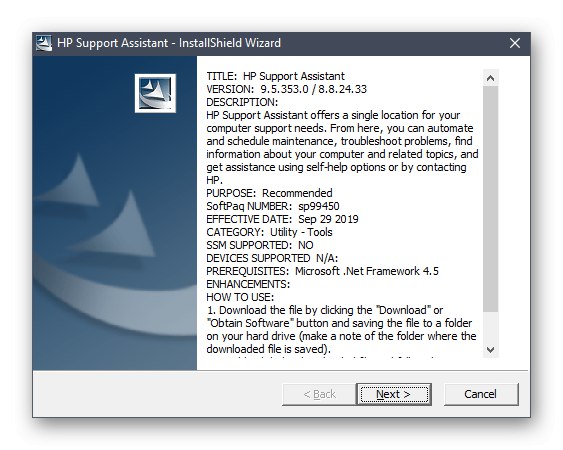
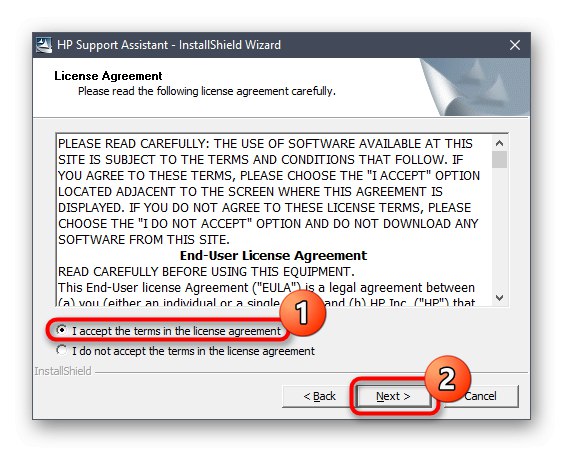
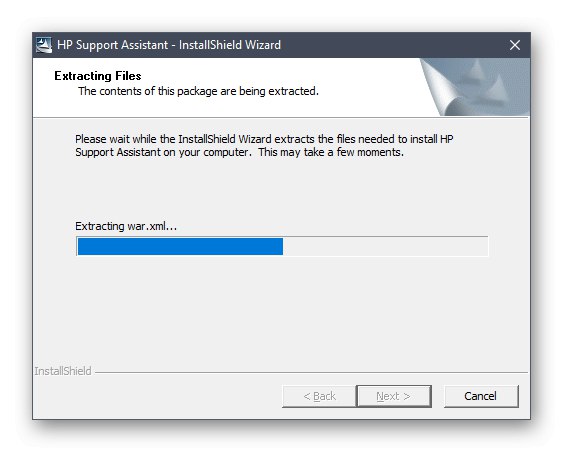
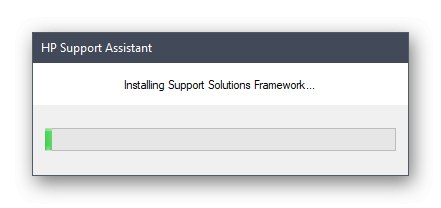
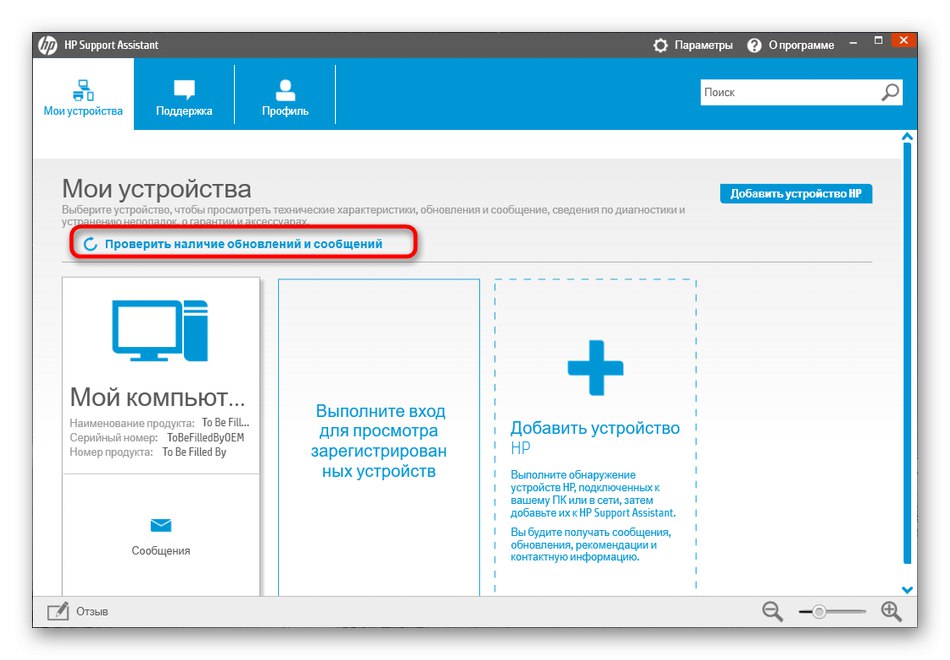
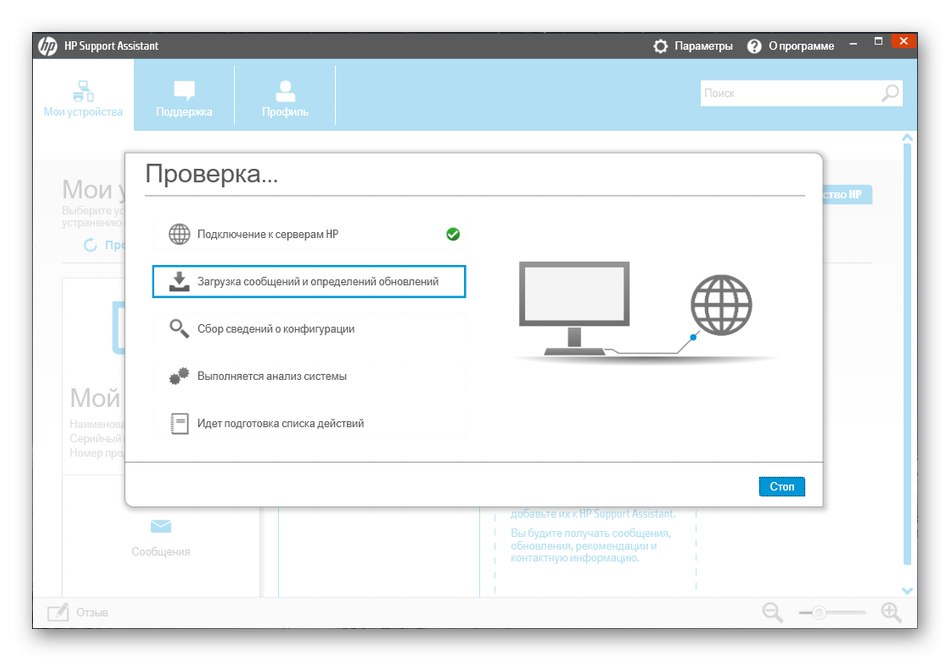
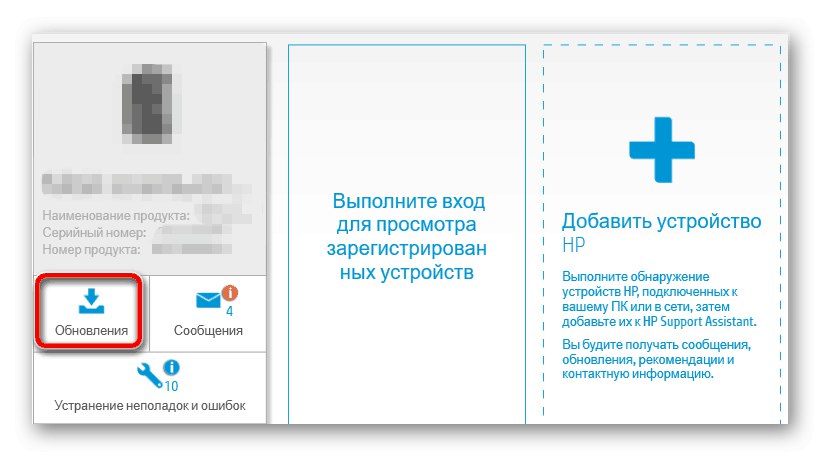
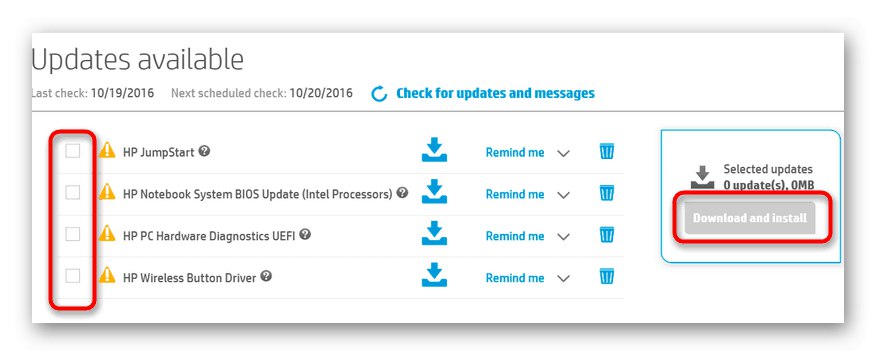
به شما اطلاع داده می شود که نصب با موفقیت انجام شده است ، به این معنی که پس از راه اندازی مجدد دستگاه و چاپ آزمایشی ، می توانید با خیال راحت شروع به تعامل با چاپگر کنید.
روش 3: نرم افزار شخص ثالث
تعدادی از برنامه های ویژه وجود دارد که توسعه دهندگان آنها در یافتن و نصب درایورهای اجزای تعبیه شده و لوازم جانبی متمرکز شده اند. این شامل چاپگرها ، از جمله مدل فعلی ما است. کاربر فقط ملزم است تجهیزات را به رایانه متصل کرده و اسکن را در خود نرم افزار اجرا کند تا جدیدترین نسخه پرونده ها را پیدا و نصب کند. پیشنهاد ما این است که در مقاله جداگانه خود ، جایی که نویسنده به عنوان نمونه آورده است ، با شرح مفصلی از این عملیات آشنا شوید راه حل DriverPack.
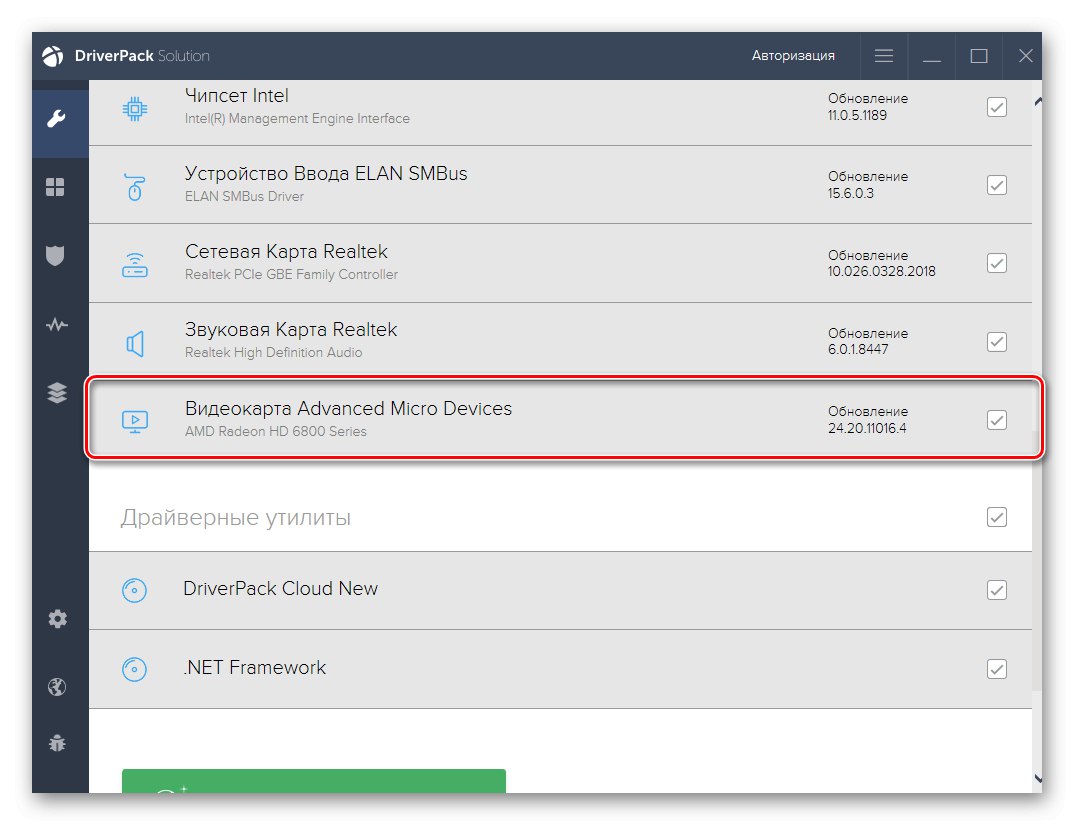
همچنین بخوانید: نصب درایورها از طریق DriverPack Solution
توجه داشته باشید که اکثر این برنامه ها تقریباً طبق همان الگوریتم کار می کنند ، بنابراین راهنمای فوق می تواند به عنوان یک راهنمای جهانی مورد استفاده قرار گیرد. در مورد انتخاب گزینه دیگری برای DriverPack ، ما به شما توصیه می کنیم با کلیک بر روی لینک زیر به بررسی در وب سایت ما برای چنین اطلاعاتی مراجعه کنید.
جزئیات بیشتر: بهترین نرم افزار برای نصب درایورها
روش 4: شناسه چاپگر
چاپگر HP LaserJet 1160 ، مانند تمام دستگاه ها یا لوازم جانبی متصل به رایانه ، دارای شناسه منحصر به فردی است که در سطح توسعه یافته خود دستگاه در سطح نرم افزار ایجاد شده است. این برای تعریف صحیح مدل توسط سیستم عامل ضروری است و دارای فرم زیر است:
USBVID_03f0 و PID_1e17
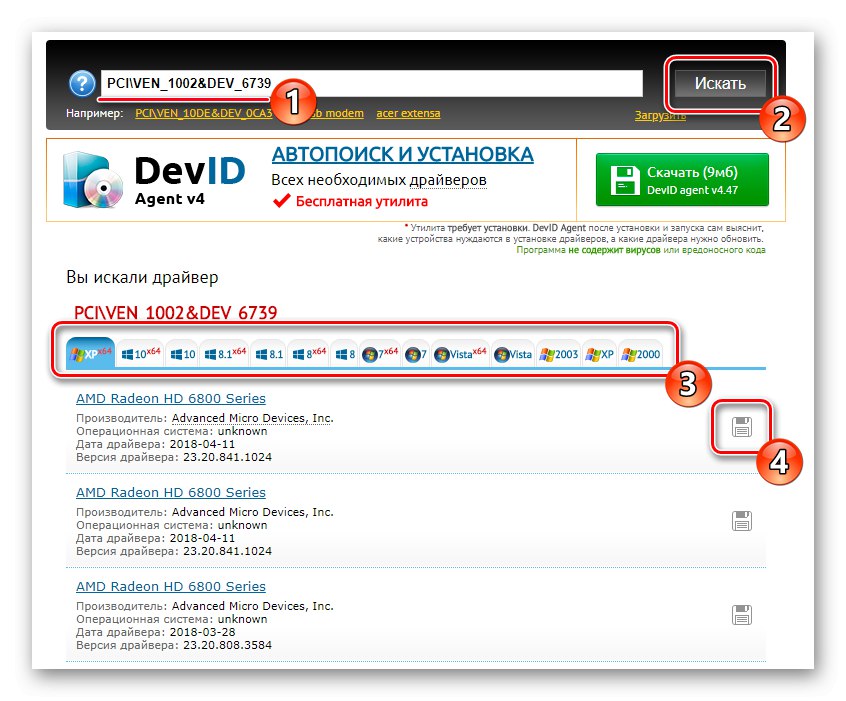
کاربر عادی می تواند از این اطلاعات برای یافتن درایورهای سازگار از طریق سایت های خاص استفاده کند. نویسنده ما ، در آموزش دیگری در لینک زیر ، این فرایند را با استفاده از مثال محبوب ترین وب سرویس ها بررسی کرده است.
جزئیات بیشتر: چگونه با شناسه راننده پیدا کنیم
روش 5: "یک دستگاه قدیمی را نصب کنید" در ویندوز
همانطور که قبلاً می دانید ، HP LaserJet 1160 اکنون توسط تولید کننده پشتیبانی می شود زیرا چاپگر فقط در سال 2015 منتشر شد. با این حال ، این شما را از استفاده از گزینه باز نمی دارد "نصب دستگاه قدیمی"که به طور پیش فرض برای یافتن درایور برای این سخت افزار در ویندوز تعبیه شده است. مزیت این روش این است که کاربر مجبور نیست نرم افزار اضافی را بارگیری کند یا اقدامات زیادی را در سایت های مختلف انجام دهد.
- باید روی آن کلیک راست کنید "شروع" و اجرا "مدیریت دستگاه".
- منو را اینجا گسترش دهید "اقدام" و مورد را انتخاب کنید "نصب دستگاه قدیمی".
- در جادوگر ظاهر شده ، روی دکمه کلیک کنید "به علاوه".
- یک نشانگر در نزدیکی مورد قرار دهید "نصب تجهیزات دستی که از لیست انتخاب شده اند".
- در لیست "انواع استاندارد تجهیزات" فعال کردن "چاپگرها" و به مرحله بعدی بروید.
- در صورت لزوم از پورت فعلی استفاده کنید یا آن را با پورت صحیح جایگزین کنید.
- در پنجره ظاهر شده ، بر روی کلیک کنید به روز رسانی ویندوزبرای بارگیری مجدد لیست دستگاههای موجود ، که مدتی طول خواهد کشید.
- سپس مدل محصول خود را تعریف کرده و بر روی آن کلیک کنید "به علاوه".
- نصب درایور بلافاصله پس از وارد کردن نام چاپگر آغاز می شود ، که می تواند خودسرانه باشد.
- تنها چیزی که باقی مانده این است که منتظر بمانید تا ابزار استاندارد پرونده های لازم را نصب کند.
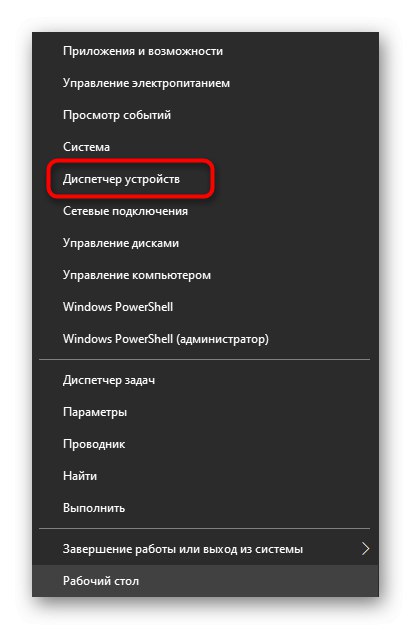
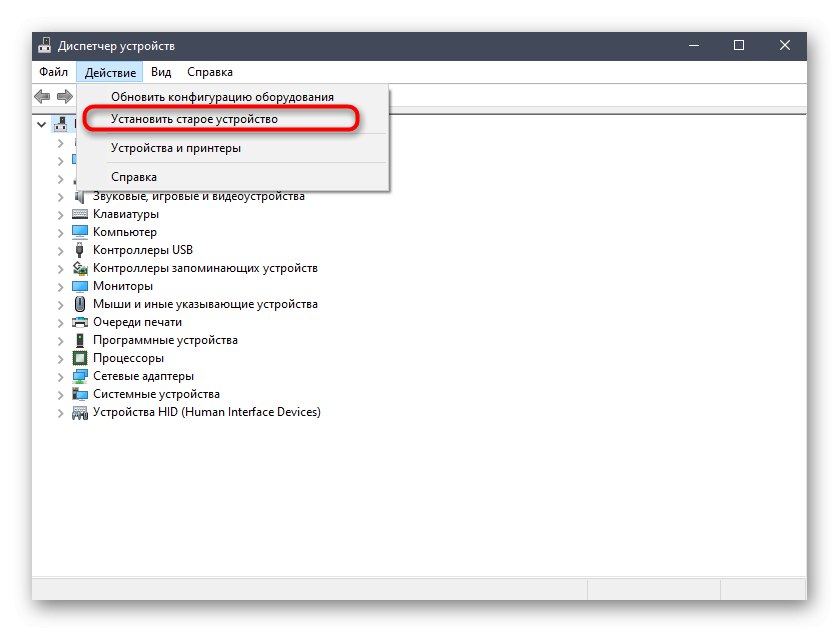
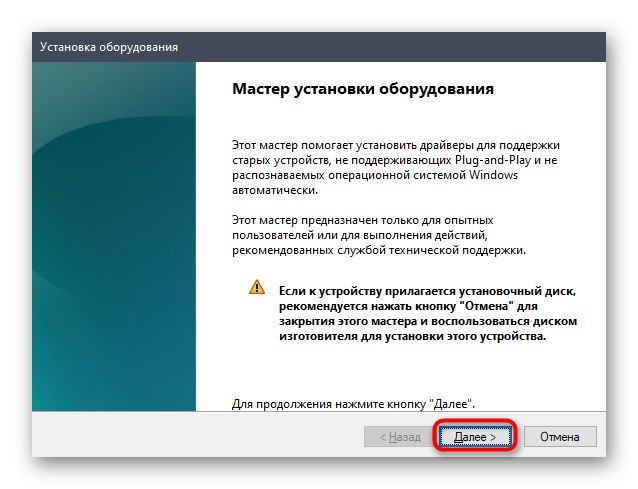
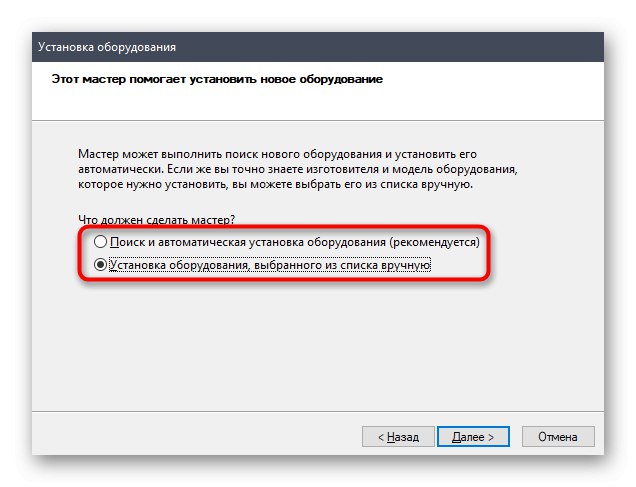
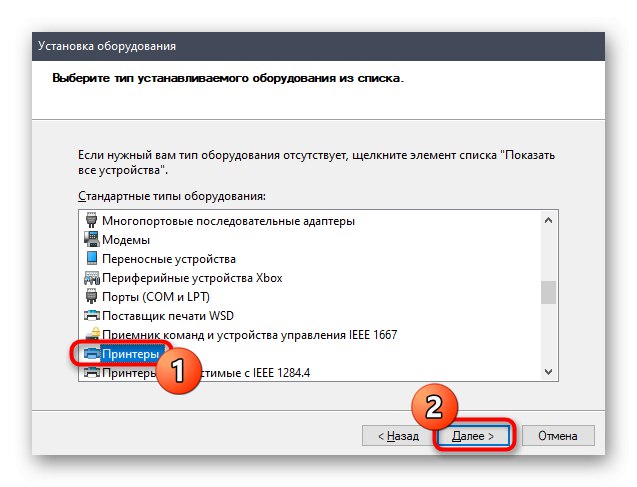
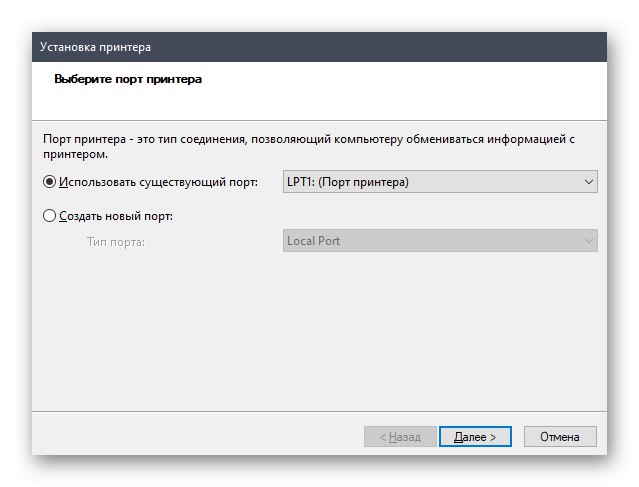
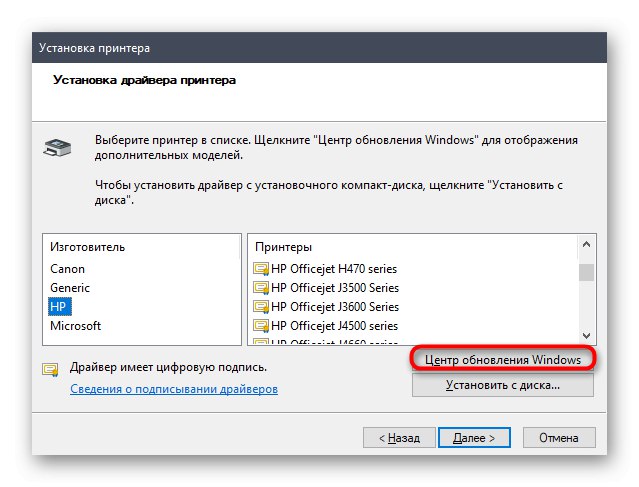
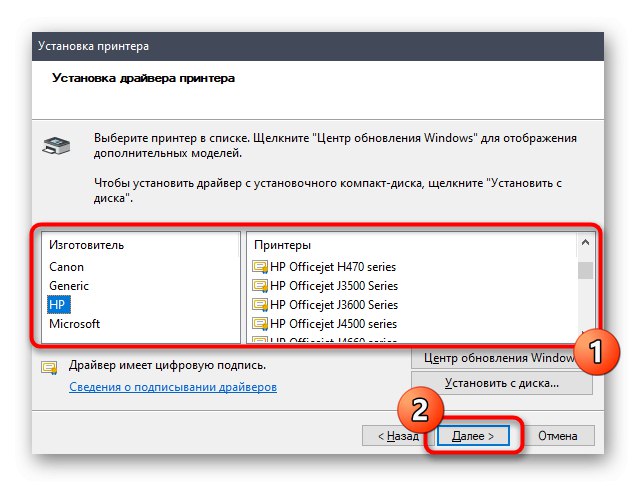
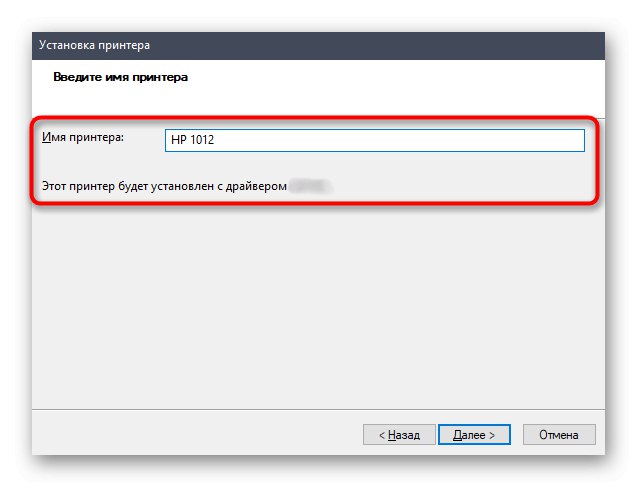
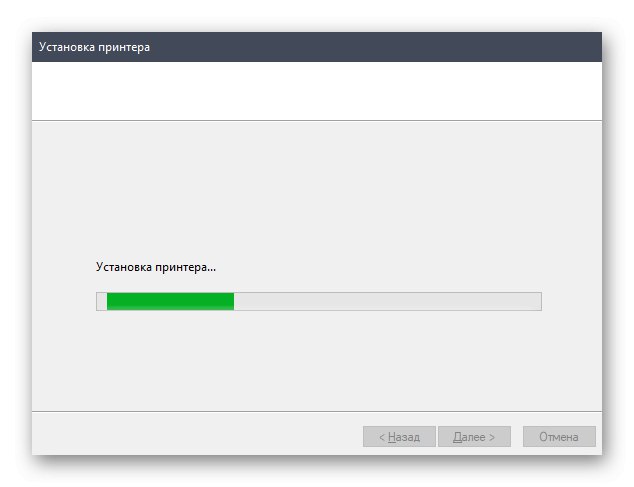
اینها همه روشهایی بود که امروز می خواستیم درباره آنها صحبت کنیم. همانطور که می بینید ، هر یک از آنها ویژگی های خاص خود را دارند ، بنابراین در شرایط خاص بهینه خواهد بود. یکی از موارد مناسب خود را انتخاب کنید و دستورالعمل ها را برای تکمیل کار بدون هیچ مشکلی دنبال کنید.